Hướng dẫn chèn đối tượng SmartArt trong Excel
Nội dung bài viết
Bài viết này sẽ hướng dẫn bạn chi tiết cách thức chèn đối tượng SmartArt trong Excel 2013.
Với công cụ SmartArt, Excel cung cấp cho người dùng khả năng tạo ra những sơ đồ phức tạp một cách nhanh chóng và dễ dàng. Để thực hiện việc chèn đối tượng SmartArt, bạn chỉ cần làm theo các bước sau:
1. Chọn đối tượng SmartArt cần chèn.
Bước 1: Chọn vị trí cần chèn và truy cập vào Insert -> Illustrations -> SmartArt.
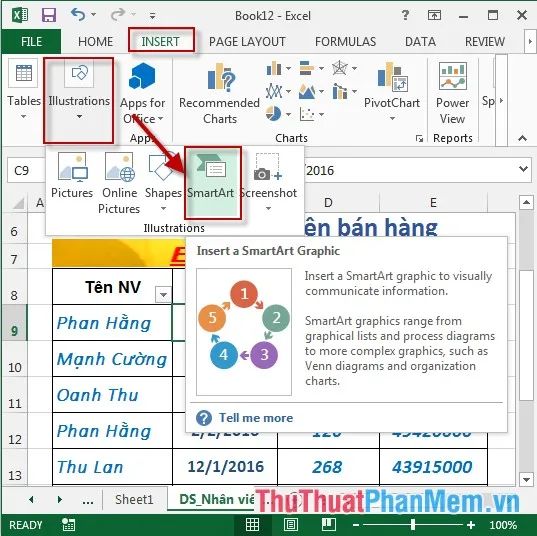
Bước 2: Hộp thoại hiện ra, lựa chọn đối tượng SmartArt phù hợp với nhu cầu của bạn, sau đó nhấn OK.
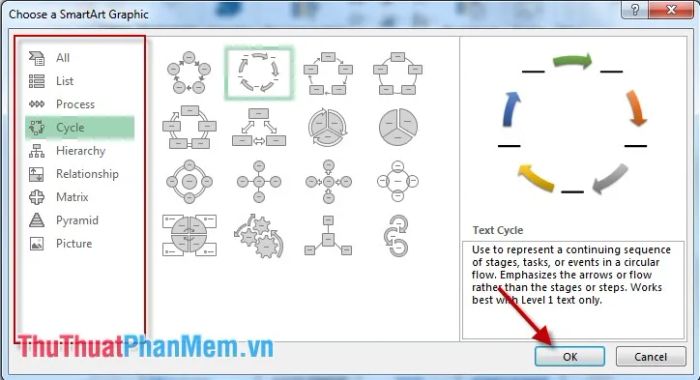
Bước 3: Hộp thoại 'Type your text here' xuất hiện, bạn chỉ cần nhập nội dung văn bản muốn hiển thị trên SmartArt.
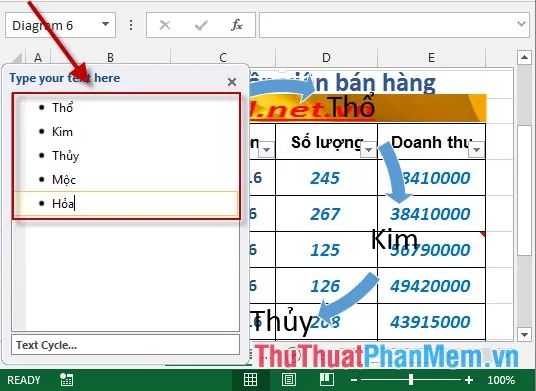
Sau khi hoàn tất nhập liệu, bạn sẽ thấy kết quả hiển thị trên đối tượng SmartArt như mong muốn.
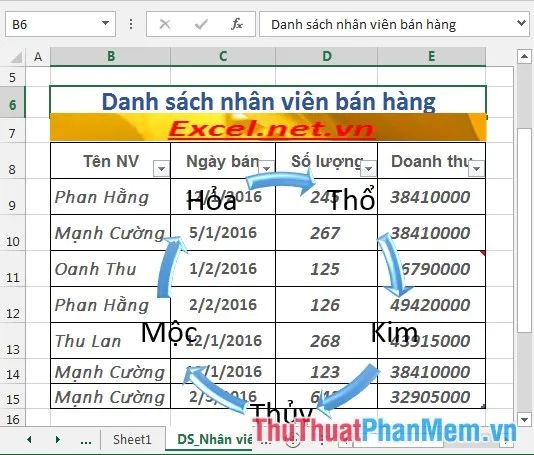
2. Chỉnh sửa đối tượng SmartArt:
- Thay đổi kiểu dáng của SmartArt: Nhấn vào đối tượng SmartArt, chọn Design -> QuickStyles, sau đó lựa chọn kiểu dáng mới cho SmartArt.
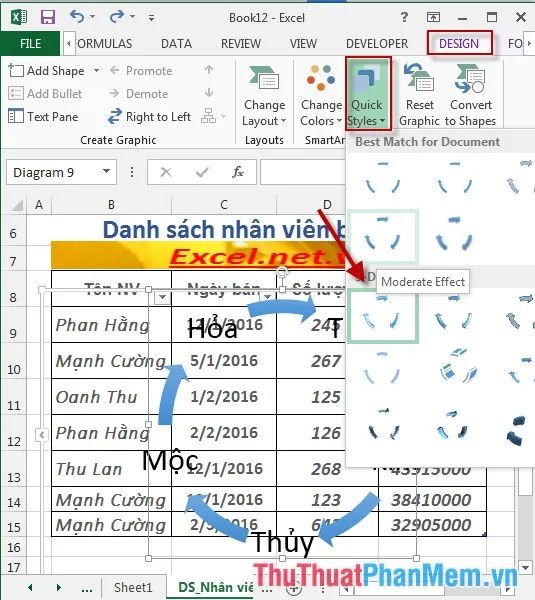
- Thay đổi cách bố trí của SmartArt: Chọn đối tượng SmartArt, vào Design -> Change Layout và chọn bố cục khác để làm mới hình thức của đối tượng.
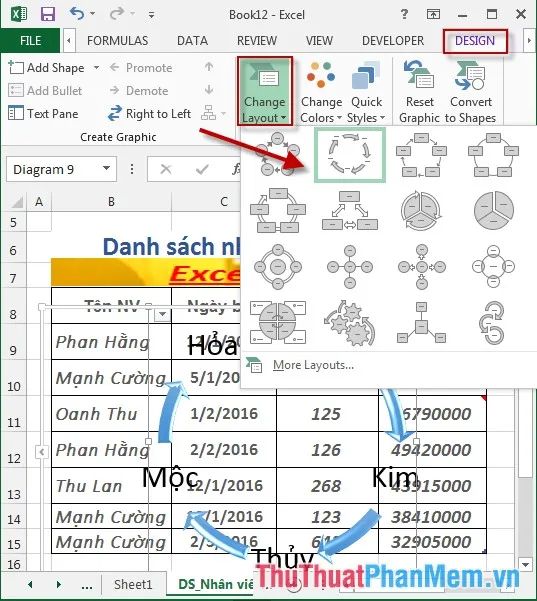
- Thay đổi kiểu chữ và màu sắc chữ trong SmartArt: Nhấn vào chữ cần chỉnh sửa, thanh công cụ phông chữ sẽ xuất hiện, chọn biểu tượng Color và chọn màu sắc cho chữ.
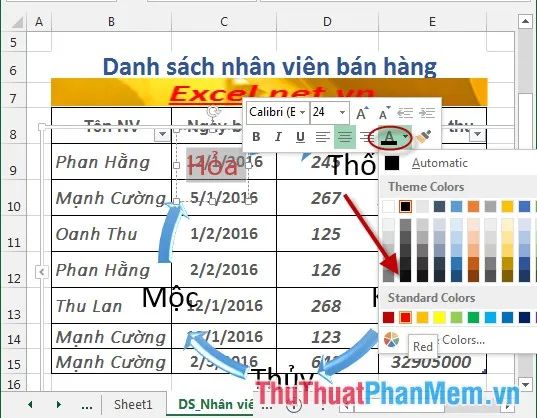
- Sau khi chỉnh sửa, đối tượng SmartArt sẽ hiển thị kết quả như mong muốn.
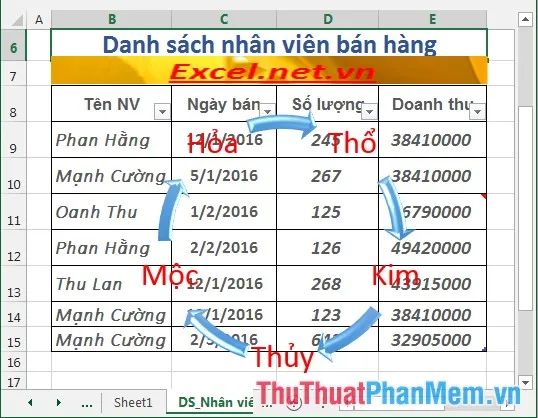
Trên đây là hướng dẫn chi tiết cách thức chèn đối tượng SmartArt trong Excel 2013.
Chúc bạn thành công trong việc tạo dựng những sơ đồ thông minh với SmartArt!
Có thể bạn quan tâm

8 bí ẩn huyền thoại chưa có lời giải trong làng game

Top 7 quán phở ngon nhất Quận Bắc Từ Liêm, Hà Nội
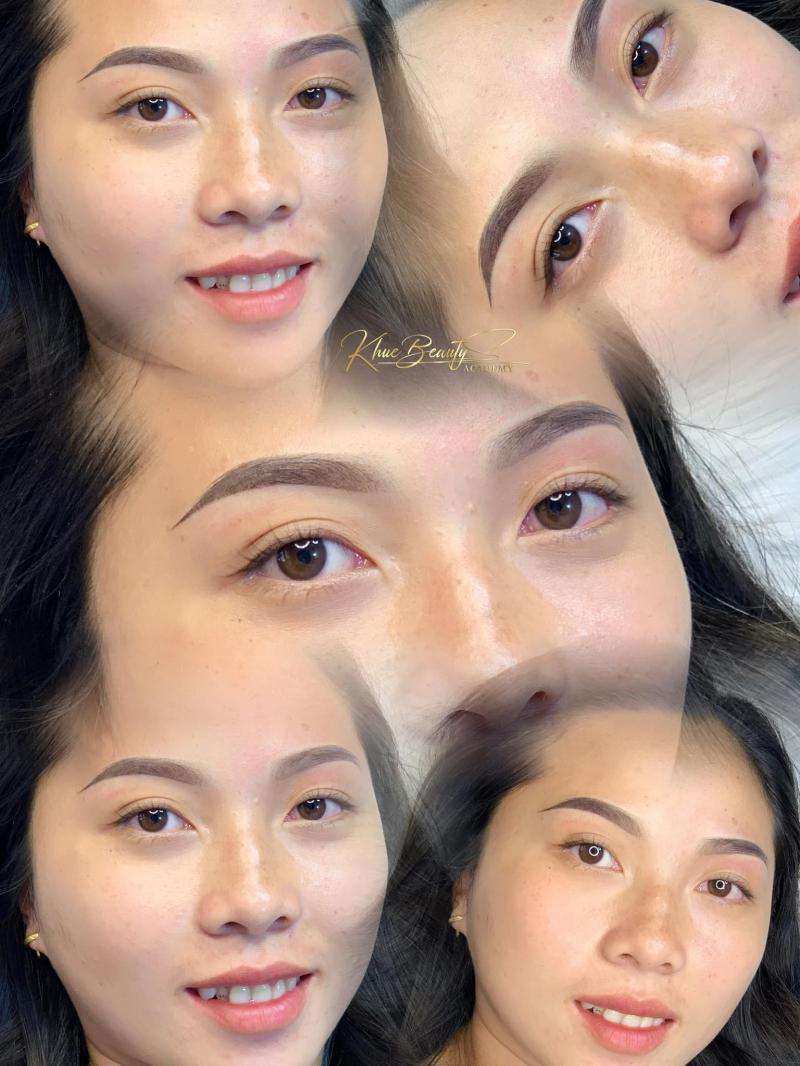
Top 10 địa chỉ phun xăm thẩm mỹ uy tín nhất tại Điện Biên

Top 8 nhà hàng nướng hấp dẫn nhất tại Huyện Gia Lâm, Hà Nội

Top 8 Trung tâm Anh ngữ chất lượng nhất tại tỉnh Thanh Hóa


